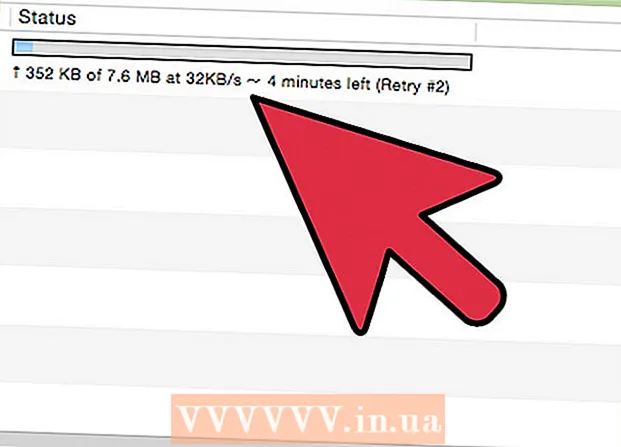Autor:
John Stephens
Loomise Kuupäev:
24 Jaanuar 2021
Värskenduse Kuupäev:
3 Juuli 2024
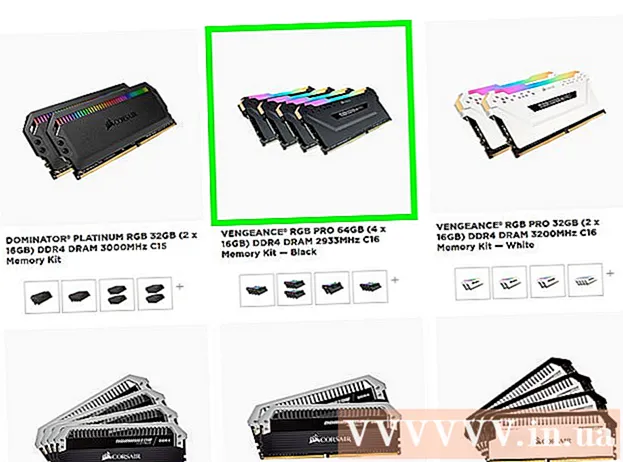
Sisu
Veebimänge arvutist (PC) mängides kogete sageli kahte peamist probleemi: mängude mahajäämus ja kehv jõudlus. Kui mängite palju veebimänge, võib mänguserveriga tekkida mahajäävaid probleeme ja pikki edastusaegu (kõrge ping). Andmete edastamine arvutist mänguserverisse ja vastupidi serverist personaalarvutisse võtab kaua aega ja see põhjustab teie arvuti krahhi. Ehkki kaugserveriga ühenduse loomisel ei saa te seda täielikult lahendada, saate oma võrgu parimate mängukogemuste saamiseks siiski optimeerida. Kui teie mäng katkestatakse või kaadrisagedus sekundis on madal, ei pruugi riistvara mängu nõuete täitmiseks olla piisav. Mängu jõudlust saate parandada seadete muutmise ja taustaülesannete minimeerimise abil.
Sammud
1. meetod 3-st: saateaja lühendamine (Ping)

Valige endale lähemal asuv mänguserver. Paljud mängud võimaldavad teil sirvida saadaolevaid servereid või seadistada endale sobiva ala. Läheduses asuvate asukohtade valimine on kõige tõhusam viis serveri ja kliendi vahelise edastusaja lühendamiseks.- Kuidas see protsess muutub, sõltub suuresti sellest, millist mängu te mängite. Leidke oma serveribrauserist asukohafilter, asukoha osa on tavaliselt hostinimes või kirjeldusvalikus (USA, Suurbritannia, Vietnam jne) või teile sobivas piirkondlikus seades.
- Kõik mängud ei võimalda mängijatel tsoone valida ja need võivad teid automaatselt ühendada teile kõige lähema serveri või mängijaga.

Sulgege kõik programmid oma arvuti võrgu abil. Enne mis tahes võrgumängu mängimist sulgege kindlasti kõik programmid, mis teie ribalaiust kasutavad. Torrentide failide jagamine, muusika kuulamine veebis ja liiga paljude brauserite avamine võivad samuti teie arvuti mängude ajal kogeleda. Seetõttu peaksite enne mängima asumist need programmid sulgema. Kontrollige taustal töötavate süsteemide salve.
Kontrollige, kas teistega samas võrguühenduses on ribalaiust kasutavaid seadmeid. Kui keegi voogesitab videot, võib see aeglustada ühendust serveriga. Proovige mängu mängida ajal, mil keegi teine pole võrgus või võite viisakalt paluda neil hetkeks peatada.
Ühendage arvuti või mängukonsool Etherneti kaudu ruuteri (ruuteriga). Kui arvuti või mängukonsool on ühendatud traadita võrguga, võib mängimise ajal jõudlus olla kehv. Kui teie võrk toetab seda funktsiooni, proovige juhtida Etherneti kaabel arvuti Etherneti porti ruuteri avatud LAN-porti.
- Võimalik, et peate juhtmega ühenduse uuesti valima, kui olete varem juhtmeta ühenduse andnud.
Installige oma võrgu riistvara uuesti. Kui tõmblused tunduvad tavapärasest tõsisemad, võib võrgu riistvara uuesti installimine probleemi lahendada. See keelab teie võrgu lühiajaliselt, nii et kõigepealt sulgege mäng ja veenduge, et te ei katkestaks teiste inimeste tööd:
- Eraldage kaabel modemist ja ruuterist, kui teil on eraldi kaabel.
- Jätke võrgu riistvara vooluvõrgust välja umbes 30 sekundiks.
- Ühendage modem uuesti sisse ja oodake, kuni see käivitub. Selleks võib kuluda mõni minut.
- Pärast modemi sisselülitamist ühendage ruuter uuesti, kui see on saadaval. Ruuteri taaskäivitamiseks võib kuluda täiendav minut või kaks.
Kontrollige oma arvutis pahavara olemasolu. Kui teie arvuti on nakatunud viiruse või reklaamvara vastu, võib nende tausttegevus hõivata suurema osa teie arvuti ribalaiusest ja tööenergiast. Veenduge, et viirusetõrjeprogramm oleks ajakohane. Kõige tavalisemate nakatunud failide leidmiseks ja eemaldamiseks võite oma arvutit skannida Malwarebytes Anti-Malware ja AdwCleaner (mõlemad tasuta). Üksikasjalike juhiste saamiseks lugege artikleid pahavara eemaldamise kohta.
Lubage ruuteris QoS (kui võimalik). Kui teie ruuter toetab QoS-i (teenuse kvaliteedi halduse) draivereid, saate neid kasutada mänguliikluse prioriteetseks seadmiseks võrguühenduse asemel. Draiverite aktiveerimine varieerub sõltuvalt ruuterist ja kõigil ruuteritel pole seda funktsiooni.
- Vaikimisi eelistatakse enamikus QoS-i seadetes mängimist ja veebi sirvimist teiste külastajate ees. Võimalik, et peate otsima oma ruuteri konkreetsed seaded.
- Ruuteri konfiguratsioonilehele juurdepääsu juhiseid leiate artiklist Ruuteri juurdepääs. QoS-i seaded, kui need on saadaval, leiate sageli jaotisest „Liiklus”.
Uuendage oma ruuterit, kui see on juba mõnda aega olnud. Kui kasutate traadita ühendust ja pole mitu aastat oma ruuterit täiendanud, võite uue ruuteriga saada stabiilsema ühenduse. Õige ruuteri leidmise kohta leiate nõu traadita ruuteri valimise artiklist. Otsige QoS-juhtimisega ruutereid, mis aitavad teie võrgus mängude liiklust prioriseerida.
Kontrollige kasutatavat Interneti-täiendust. See on üsna keeruline samm, kuid leiate pakkumisi suurematele kiirustele üleminekuks. On suur tõenäosus, et makstav Interneti-summa võrdub suurema kiiruskava eest makstava summaga.
Kaaluge VPN-teenuse kasutamist. Mõnikord võib teie Interneti-teenuse pakkuja suunata liiklust enne sihtkohta jõudmist paljude erinevate serverite kaudu. See võib viia serveri pikenemise pikenemiseni isegi siis, kui olete serveri lähedal. Sellisel juhul aitab VPN vähendada serveri ühenduse aega, kuna teie ja mänguserveri vahel on vähem hüppeid.
- VPN ei saa olla nii maagiline, kui viib teid serverile lähemale. Kui proovite ühendada serverit välismaal, peate ikkagi võistlema valguse kiirusega ja VPN-i kasutamine ei muuda suurt midagi.
- Paljudel juhtudel pikendab VPN tegelikult teie ühenduse aega, kuna see on veel üks hüpe, mille teie liiklus peab läbima. VPN-id on tõeliselt kasulikud ainult siis, kui teie Interneti-teenuse pakkuja on mänguliiklust blokeerinud või seda ebatavaliselt suunanud.
- Vaadake, kuidas VPN-võrguga ühenduse luua, juhiseid VPN-teenuse leidmiseks ja ühenduse loomiseks.
2. meetod 3-st: suurendage FPS-i (kaadrisagedus sekundis) ja jõudlust
Veenduge, et mängimise ajal ei töötaks ühtegi teist programmi. Kui taustal töötab selliseid programme nagu iTunes või torrentiprogramm, võivad need võtta väärtuslikke süsteemiressursse.
- Kontrollige süsteemses salves programme, mis võivad taustal töötada.
- Vajutage Ctrl+⇧ Tõstuklahv+Esc ülesandehalduri avamiseks ja kõigi töötavate programmide kuvamiseks.
Värskendage graafikakaardi draiverit. Graafikakaardi draiver on tarkvara, mis kontrollib graafikakaarti ja võimaldab mängudega suhelda. Vananenud draiverite käivitamine võib teie jõudlust suuresti mõjutada, kuna draivereid muudetakse sageli konkreetsete mängude hilisemates väljaannetes. Püüdke veenduda, et kasutate alati oma draiverite uusimat versiooni. Uusimad draiverid saate alla laadida Nvidia, AMD või Inteli saidilt (olenevalt teie graafikaadapteri tootjast). Üksikasjalikud juhised leiate jaotisest Videokaardidraiveri värskendamine Windows 7-s.
Mängusiseste seadete lihtsustamine. Parim viis mängu jõudluse suurendamiseks on graafikaseadete vähendamine. See võib muuta mängu välimuse veidi halvemaks, kuid võib drastiliselt suurendada kaadrit sekundis (FPS), mis annab palju sujuvama kogemuse. Mängu menüüst Graafilised valikud otsige järgmisi seadeid:
- Resolutsioon - mängud näevad välja parimad, kui nad töötavad teie monitori algse eraldusvõimega, kuid eraldusvõimet vähendades saate FPS-i oluliselt parandada. Mängimine näib hämaram, kuid kohe tunnete, kuidas see sujub. Eraldusvõime muutmine võib anda teile parima jõudluse. Näiteks 1920 x 1080-lt 1600 × 900-le teisendamine viiks FPS-i määra 20% FPS-ni.
- Anti-aliasing (AA) Anti-aliasing (AA) - see on tehnika objektide sakiliste servade silumiseks, muutes kontuurid loomulikumaks. Seal on palju erinevaid anti-aliasing võimalusi (MSAA, FSAA jne), kuid praegu peate lihtsalt teadma, et enamikul neist on jõudlusele tohutu mõju. Proovige AA täielikult välja lülitada ja vaadake, kui hästi teie mäng töötab. Kui mängu jõudlus on ülimalt sujuv ja soovite proovida mõnda AA funktsiooni, proovige kõigepealt FXAA-d, kuna see on madalaim AA-lahendus. Samuti peaksite alati valima 2X või 4X sätte.
- Tekstuuri eraldusvõime - kui arvuti katkestab mängimise ajal pidevalt (erinevalt madalast kaadrisagedusest), peate võib-olla vähendama tekstuuride tekstuuri eraldusvõimet. See on eriti oluline uute videomängude mängimisel vanade videokaartide abil.
- Varjukvaliteet - objekti vari võib võtta palju töötlemisvõimsust, nii et suurema jõudluse saavutamiseks proovige objekti varju kvaliteeti alandada.
- V-Sync Vertical Image Sync - see lukustab sünkroonimise piki ekraani värskendussagedust, mis võib põhjustada mängu madalama kaadrisagedusega töötamise. Võimaliku kiiruse suurendamiseks võite selle sätte keelata, kuid see võib põhjustada piltide sakilise tekke.
Käivitage riistvarale või draiveritele optimeeritud versioon. Mäng võib olla varustatud alternatiivse versiooniga, mis on optimeeritud 32- või 64-bitistele protsessoritele, või võib tulla versiooniga, mis on optimeeritud teie graafikadraiverile nagu DirectX 11 või kõrgem. Käivitage teised käivitatavad failid ja märkige, kumb neist toimib paremini.
- Turul on kaks suurt graafikakaartide tootjat - Nvidia ja AMD. Võib-olla mängite mängu, mis on mõeldud spetsiaalselt teatud tüüpi graafikakaartidele. Arendaja võib pakkuda plaastri, mis lahendab graafikakaardi kaubamärgiga seotud probleeme ja see põhjustab jõudlusprobleeme. Lisateabe saamiseks vaadake arutelufoorumeid ja arendajate veebisaite.
Lülitage integreeritud graafikakaardi seaded välja. Mõni arvuti konfiguratsioon, näiteks sülearvutid, millel on nii integreeritud graafika kui ka tipptasemel graafikakaardid, võivad programmi käivitada madalama spetsifikatsiooniga integreeritud graafikakaardil.
- Nvidia graafikakaardi draiverid on kaasas tarkvaraga Nvidia Control Panel, mis võimaldab teil muuta programme integreeritud graafikakaardi kasutamisest spetsiaalseks Nvidia graafikakaardiks. Juhtpaneeli avamiseks paremklõpsake töölaua tühjal alal ja klõpsake nuppu "NVIDIA juhtpaneel". Järgmine hiire parema nupuga klõpsake valikut "Halda 3D seadeid". Klõpsake põhiaknas vahekaardil "Globaalsed seaded" ja määrake rippmenüü "Prefferred graphics protsessor" väärtuseks "High-performance NVIDIA" ja sulgege aken. See muudab kõigi programmide graafikakaardi seadeid.
- Kontrollige mängu seadeid, et näha, millist videokaarti kasutatakse põhiekraani draiverina. Kui teil on installitud rohkem kui üks videokaart, võib probleemi lahendada sätte muutmine suure jõudlusega kaardiks.
- Võite BIOS-i seadistada integreeritud graafikakaardi keelama. Integreeritud graafikakaardi keelamise üksikasjad leiate arvuti kasutusjuhendist või tootja veebisaidilt.
Veebist otsige toimivust suurendavaid modereid. Võimalik, et mängite mängu, kus riistvara pole optimeeritud ja jõudlus on liiga kehv. Otsige võrgus mitteametlikke modifikatsioone või täiustusi, mis pakuvad suuremat jõudlust. Enne allalaadimist lugege läbi ülevaate- ja arutelufoorumid, et veenduda, et teate, kuidas modi korralikult installida.
Vaadake arutelufoorumeid. Sotsiaalsed portaalid, nagu arendaja või väljaandja aruteluportaal, mängude veebisait ja mängude allalaadimisteenus, nagu Steam või GOG, pakuvad lahendusi neile, kellel on probleeme konkreetse mänguga, nad jooksevad. Abi küsimine ja süsteemi spetsifikatsioonide esitamine võib aidata teil tuvastada probleeme, mis teil võivad tekkida. Foorumeid sirvides leiate ka muid aruteluteemasid.
- Arendajad saavad postitada artikleid vastatud probleemide, serveri hoolduse, lahenduste ja ühilduvusprobleemide kohta riistvara konfigureerimise, operatsioonisüsteemi või muude programmidega vastuolus.
- Võimalik, et on palju teisi kasutajaid, kes seisavad teiega sama probleemiga silmitsi ja mõnikord võib pakkuda sama lahenduse.
Viiruste ja pahavara otsimine. Kui teie arvuti on nakatunud viirusega, võib see viirus võtta palju teie süsteemi ressursse. Pahatahtliku nakkuse eemaldamine ei paranda mitte ainult teie mängu jõudlust, vaid parandab ka arvuti turvalisust. Enamiku viirusnakkusi saab eemaldada viirusetõrjeprogrammi Malwarebytes Anti-Malware ja AdwCleaner abil, mis mõlemad on tasuta. Üksikasjalikud juhised leiate artiklitest tarkvara kustutamise kohta. reklaam
Meetod 3/3: Arvuti riistvara optimeerimine
Mõelge riistvara kiirendamisele. Kui teil on õige riistvara, saate kella kiiruse ja pinge suurendamise abil lisada rohkem energiat. Seda nimetatakse "kiirenduseks" ja see peaks teadma, et see pole riskivaba. Liiga suur pinge tõus võib teie seadme põletada, kuid kui riistvara õnnestub edukalt sisse lülitada, suureneb jõudlus dramaatiliselt. Tugev kiirenemine nõuab palju arenenud jahutustehnikaid. Kõiki riistvara ei saa kiirendada.
- Videokaardi kiirendamise juhised leiate graafikakaardi kiirendamise artiklist.
- Protsessori kiirendamise juhiseid leiate artiklist CPU kiirendamise kohta.
Proovige arvuti optimeerimisprogrammi. Mängude ajal jõudluse suurendamiseks on eelnevalt välja töötatud mitmeid programme. Need optimeerijad aitavad peatada ebavajalikud taustaprotsessid, defragmentida mängukaustu ja teha muid optimeerimisi. Arvuti optimeerimine annab teile veelgi suurema mugavuse, eriti kui kulutate palju aega taustaprogrammide sulgemiseks ja kõvaketta korrapäraseks hooldamiseks. Populaarsed optimeerimisprogrammid hõlmavad järgmist:
- Razer Cortex
- Mängu kasv
- Ccleaner
- AVG PC TuneUp
- Reimage Repair
Kaaluge riistvara täiendamist. Kui arvuti värskendamisest on möödunud mõnda aega, on mängu jõudluse suurendamiseks aeg uuendada mõnda komponenti:
- RAM - enamik tänapäeval välja antud mänge nõuab vähemalt 4 GB RAM-i ja enamasti on soovitatav kasutada 8 GB RAM-i. RAM-kaart on üsna odav ja seda on üsna lihtne installida. Juhiste saamiseks lugege artiklit RAM-i sätete kohta.
- Videokaart - üks parimaid viise oma videomängu jõudluse parandamiseks on videokaardi uuendamine. Videokaardi täiendamine võib teile maksta palju raha, kuid isegi keskklassi kaart võib jõudlust märkimisväärselt suurendada, kui te pole seda mõnda aega täiendanud. Üksikasjalikud juhised leiate artiklist Graafikakaardi installimine.
- CPU - teie protsessor on mängude jaoks vähem oluline kui varem, kuid kui teie arvuti on tõesti liiga vana, peate võib-olla täiendama neljatuumalist protsessorit. . Protsessori uuendamine on arvuti värskendamisel tavaliselt kõige keerulisem, kuna see nõuab tavaliselt uut emaplaati (ja RAM-i), peate ka Windowsi uuesti installima. Siit saate teada, kuidas probleemide paremaks mõistmiseks uut protsessorit installida.